Thật khó chịu khi bạn đang cố gắng sạc điện thoại Samsung của mình, và đột nhiên, màn hình hiển thị cảnh báo “Moisture Detected” (Phát hiện độ ẩm). Thông báo này, kèm theo biểu tượng giọt nước, thường xuất hiện khi có hơi ẩm trong cổng sạc, ngăn cản quá trình sạc để bảo vệ thiết bị. Tuy nhiên, đôi khi đây chỉ là một lỗi phần mềm gây ra sự nhầm lẫn. May mắn thay, có nhiều cách để xử lý vấn đề này, giúp bạn khắc phục lỗi ẩm cổng sạc Samsung và đưa thiết bị trở lại trạng thái hoạt động bình thường, đồng thời có thể ngăn chặn sự cố này tái diễn.
1. Làm khô cổng sạc và ngắt kết nối thiết bị
Nếu bạn chắc chắn rằng điện thoại của mình vừa tiếp xúc với nước, hoặc môi trường có độ ẩm cao, việc đầu tiên cần làm khi thấy biểu tượng giọt nước hoặc thông báo lỗi ẩm cổng sạc Samsung là ngắt kết nối bộ sạc ngay lập tức. Cố gắng sạc điện thoại qua cáp khi cổng sạc còn ẩm có thể làm vấn đề phức tạp hơn, gây nguy cơ điện giật hoặc hỏng hóc nghiêm trọng hơn cho thiết bị của bạn.
Trong trường hợp pin điện thoại sắp hết và bạn cần duy trì hoạt động, bạn có thể tạm thời sử dụng bộ sạc không dây để cấp nguồn trong khi tìm cách loại bỏ hơi ẩm khỏi cổng sạc. Sau khi ngắt kết nối sạc, hãy tắt nguồn điện thoại và nhẹ nhàng làm khô cổng sạc bằng vải mềm, khô, một miếng khăn giấy, tăm bông hoặc các chất hút ẩm như túi silica gel.
 Tăm bông đang làm sạch cổng sạc USB-C của điện thoại Samsung để loại bỏ hơi ẩm.
Tăm bông đang làm sạch cổng sạc USB-C của điện thoại Samsung để loại bỏ hơi ẩm.
Bạn có thể nhẹ nhàng xoay tăm bông vào bên trong để thấm hút toàn bộ hơi ẩm trong cổng sạc. Tuyệt đối không được tác động mạnh hoặc đẩy quá sâu, vì điều này có thể làm hỏng cổng sạc. Cũng đừng lắc mạnh điện thoại để loại bỏ hơi ẩm, điều này có thể gây hỏng hóc thêm cho thiết bị.
Có một quan niệm sai lầm phổ biến rằng việc đặt các thiết bị dính nước vào bát gạo sẽ hút ẩm. Điều này không đúng; việc nhúng cổng sạc điện thoại vào gạo sẽ gây hại nhiều hơn là lợi. Các hạt gạo nhỏ có thể kẹt lại trong cổng sạc, gây tắc nghẽn hoặc làm hỏng các chân tiếp xúc.
Thay vào đó, bạn có thể thử đặt điện thoại gần các gói hút ẩm silica gel hoặc nhúng cổng sạc vào cồn isopropyl (cồn tẩy rửa). Cồn isopropyl bay hơi nhanh chóng và không dẫn điện, giúp làm khô nhanh hơn. Tốt nhất, bạn có thể chỉ cần đợi cổng sạc khô tự nhiên theo thời gian, một vài giờ trong khu vực thông thoáng thường là đủ. Khi cổng sạc đã khô hoàn toàn, hãy cắm bộ sạc vào và bạn sẽ thấy thông báo lỗi ẩm đã biến mất.
2. Khởi động lại điện thoại khi vẫn cắm sạc
Đôi khi, bạn có thể cảm thấy bực bội hơn khi chắc chắn rằng điện thoại của mình chưa hề tiếp xúc với nước, nhưng vẫn nhận được cảnh báo “Moisture Detected”. Một số cảnh báo độ ẩm có thể được kích hoạt sớm do lỗi hoặc trục trặc phần mềm. Đây là một trường hợp phổ biến khi điện thoại Samsung báo ẩm dù không ướt.
Nếu bạn hoàn toàn chắc chắn rằng cổng sạc đã khô và bạn cắm sạc vào nhưng vẫn nhận được thông báo “Moisture detected” trên điện thoại Samsung của mình, hãy thử buộc khởi động lại thiết bị.
Thông thường, bạn có thể buộc khởi động lại điện thoại bằng cách nhấn và giữ nút Nguồn/Khóa trong khoảng 30 giây cho đến khi màn hình tắt và khởi động lại. Hãy giữ bộ sạc được cắm trong khi bạn thực hiện thao tác này. Một thao tác khởi động lại đơn giản có thể xóa các lỗi tạm thời và các trục trặc có thể đang kích hoạt cảnh báo độ ẩm.
3. Tắt tính năng sạc nhanh
Một số người dùng báo cáo trên các diễn đàn công nghệ rằng cảnh báo độ ẩm thường xuất hiện lần đầu trên điện thoại Samsung của họ khi sử dụng tính năng sạc nhanh. Nếu đây là vấn đề bạn đang gặp phải, bạn có thể thử tắt tính năng sạc nhanh để xem liệu điều đó có giúp khắc phục lỗi “Moisture Detected” hay không.
Để thực hiện việc này, hãy vào menu Cài đặt trên điện thoại Samsung của bạn, cuộn xuống Chăm sóc thiết bị (hoặc Pin và chăm sóc thiết bị), và nhấn vào Pin. Sau đó, cuộn xuống để nhấn vào Cài đặt sạc (hoặc Cài đặt pin khác) và tắt Sạc nhanh (Fast Charging) hoặc Sạc siêu nhanh (Super Fast Charging).
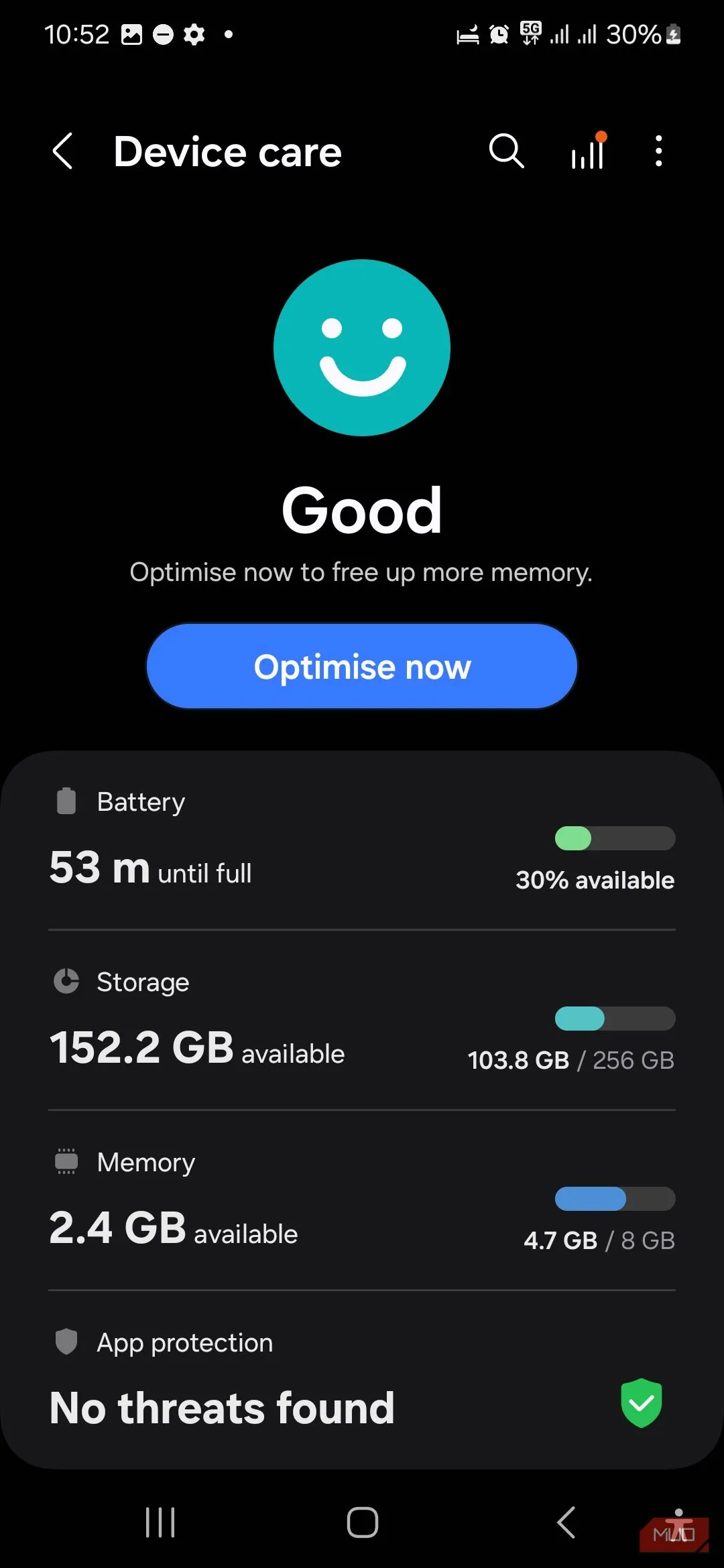 Màn hình cài đặt Chăm sóc thiết bị trên điện thoại Samsung hiển thị tình trạng tối ưu.
Màn hình cài đặt Chăm sóc thiết bị trên điện thoại Samsung hiển thị tình trạng tối ưu.
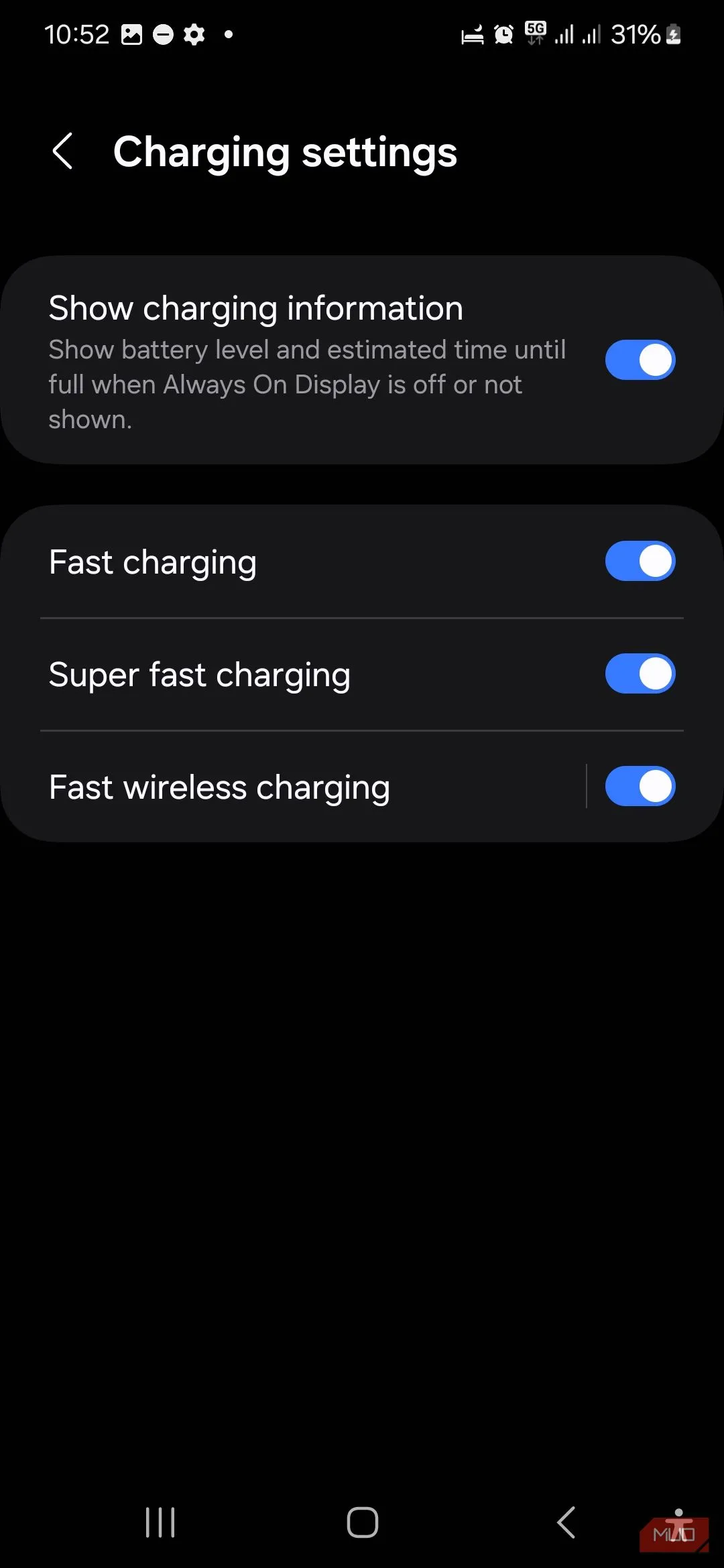 Các tùy chọn Bật/Tắt sạc nhanh và sạc siêu nhanh trong cài đặt pin của Samsung.
Các tùy chọn Bật/Tắt sạc nhanh và sạc siêu nhanh trong cài đặt pin của Samsung.
4. Xóa bộ nhớ đệm USB (USB Cache)
Nếu bạn vẫn nhận được thông báo lỗi “Moisture detected” ngay cả khi điện thoại đã khô, hãy cân nhắc việc xóa dữ liệu bộ nhớ đệm USB (USB cache) trong cài đặt điện thoại. Theo thời gian, bộ nhớ đệm USB của bạn có thể bị hỏng hoặc lỗi thời, gây ra các sự cố với kết nối USB và kích hoạt biểu tượng giọt nước.
Để xóa bộ nhớ đệm USB trên điện thoại Samsung Galaxy, hãy vào Cài đặt và cuộn xuống để nhấn vào Ứng dụng. Nhấn vào biểu tượng mũi tên xuống với ba đường ngang bên cạnh “Ứng dụng của bạn” (Your apps), chọn Hiển thị ứng dụng hệ thống (Show System Apps), và xác nhận bằng OK. Tiếp theo, tìm kiếm hoặc cuộn đến USBSettings, sau đó nhấn vào Lưu trữ (Storage). Từ đó, chọn Xóa bộ nhớ đệm (Clear Cache) ở góc dưới cùng bên phải màn hình. Sau đó, hãy thử sạc điện thoại của bạn lại.
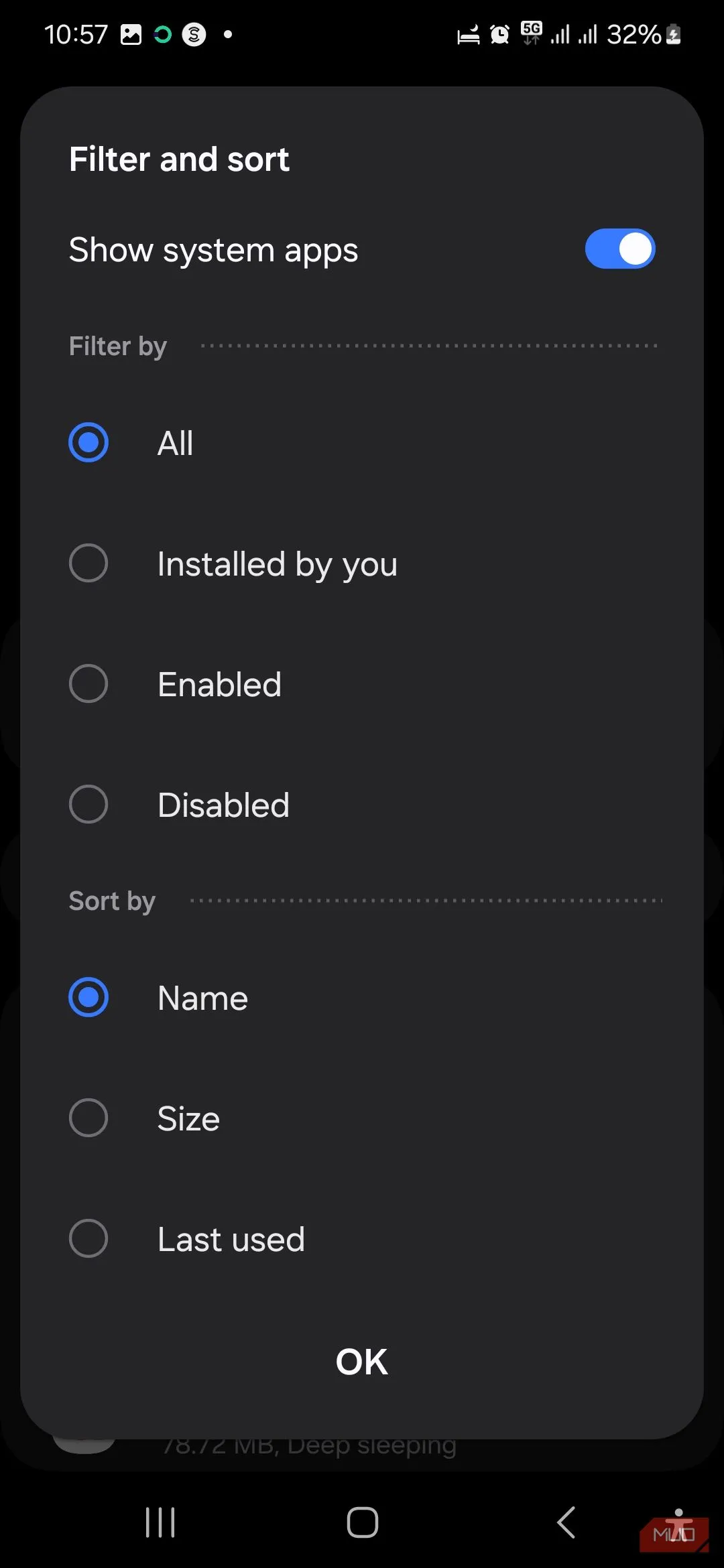 Tùy chọn hiển thị ứng dụng hệ thống trong mục Ứng dụng của cài đặt Android.
Tùy chọn hiển thị ứng dụng hệ thống trong mục Ứng dụng của cài đặt Android.
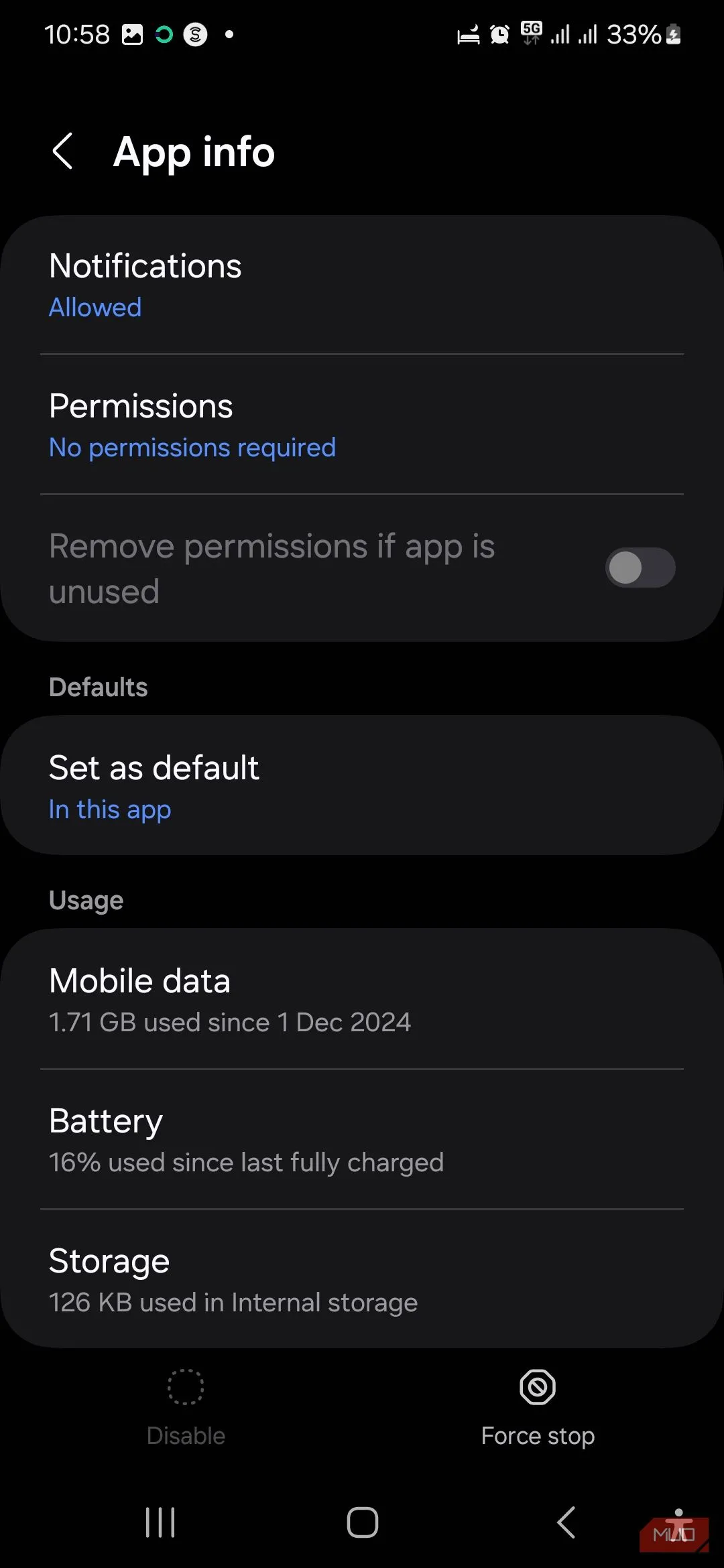 Mục Lưu trữ trong cài đặt USBSettings, chuẩn bị để xóa bộ nhớ đệm.
Mục Lưu trữ trong cài đặt USBSettings, chuẩn bị để xóa bộ nhớ đệm.
5. Buộc dừng Hệ thống Android (Android System)
Một cách khác để loại bỏ thông báo lỗi “Moisture detected” không đáng có là buộc dừng hệ thống Android của bạn. Để thực hiện việc này, hãy vào menu Cài đặt của điện thoại và lặp lại các bước đã nêu ở trên cho đến phần Hiển thị ứng dụng hệ thống. Tiếp theo, tìm kiếm hoặc cuộn xuống đến Hệ thống Android (Android System), sau đó nhấn Buộc dừng (Force Stop) ở góc dưới cùng bên phải màn hình.
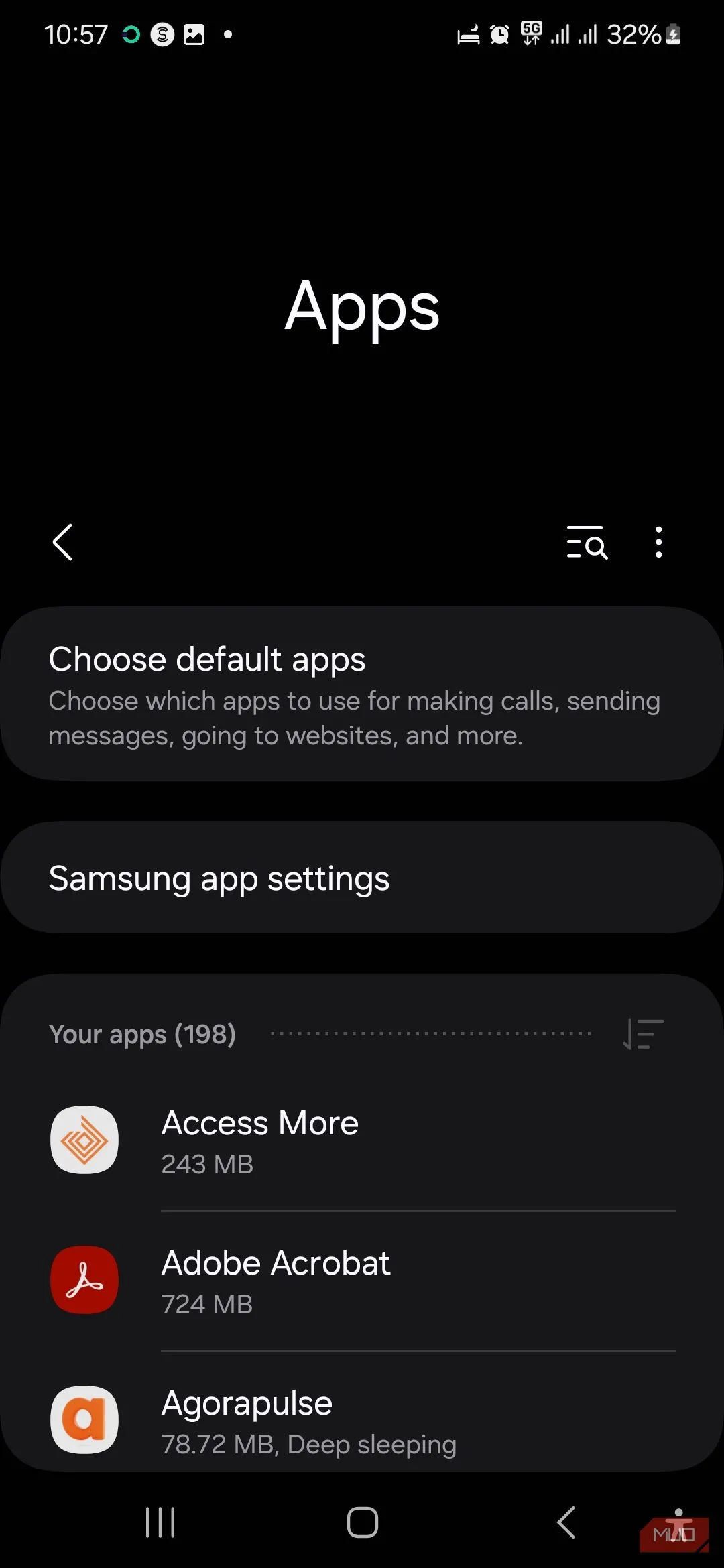 Trang danh sách ứng dụng trong cài đặt điện thoại Samsung.
Trang danh sách ứng dụng trong cài đặt điện thoại Samsung.
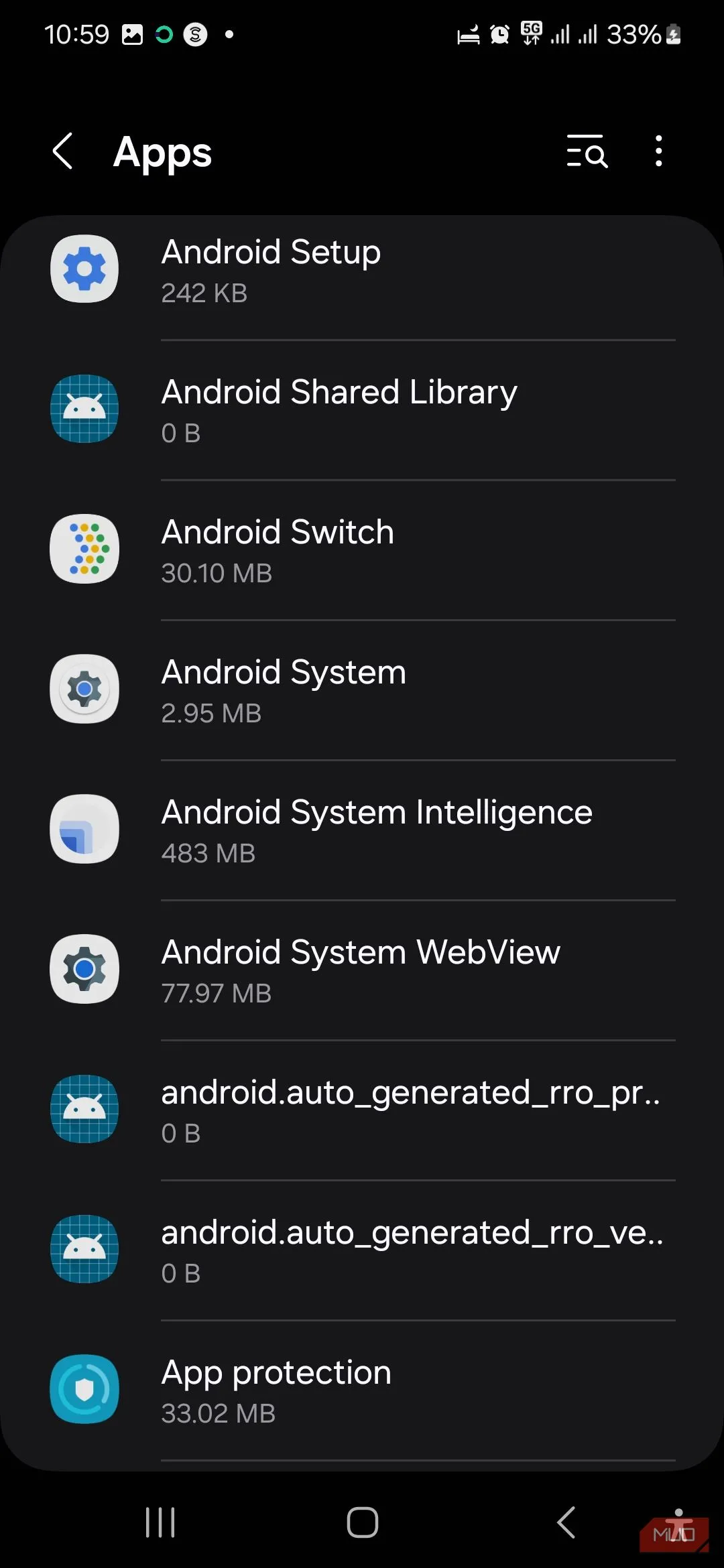 Mục Hệ thống Android trong danh sách ứng dụng trên điện thoại Samsung.
Mục Hệ thống Android trong danh sách ứng dụng trên điện thoại Samsung.
Buộc dừng hệ thống Android là một lựa chọn cuối cùng và không hoàn toàn được khuyến nghị. Nó có thể khiến thiết bị của bạn không ổn định vì nó sẽ tắt tất cả các tiến trình đang hoạt động trên thiết bị Samsung của bạn, bao gồm cả các ứng dụng chạy nền. Đây là lý do tại sao tốt nhất nên khởi động lại sau khi thực hiện thao tác này để hệ thống khôi phục ổn định.
Khi nào nên tìm kiếm sự hỗ trợ chuyên nghiệp?
Việc thấy cảnh báo lỗi ẩm cổng sạc Samsung trên điện thoại của bạn có thể gây khó chịu và lo lắng. Nó cũng có thể khiến điện thoại của bạn ngừng hoạt động bình thường. Tuy nhiên, bạn có thể khắc phục vấn đề này bằng cách vệ sinh và làm khô cổng sạc. Nếu bạn chắc chắn đó là lỗi do phần mềm gây ra thông báo sai, bạn có thể xóa bộ nhớ đệm USB và khởi động lại kỹ lưỡng điện thoại để giải quyết vấn đề. Nếu không có giải pháp nào trong số này hiệu quả, việc cài đặt bản cập nhật phần mềm tiếp theo mà điện thoại của bạn nhận được có thể khắc phục nó, hoặc bạn nên liên hệ với bộ phận hỗ trợ của Samsung hoặc đưa điện thoại đến trung tâm bảo hành để được trợ giúp thêm. Đừng ngần ngại tìm đến chuyên gia nếu bạn đã thử mọi cách nhưng lỗi “Moisture Detected” vẫn không biến mất, để tránh những hư hỏng nghiêm trọng hơn cho thiết bị của mình.